マニュアル
- Unity マニュアル (2017.3)
- Unity を使用する
- Unity 入門
- アセットワークフロー
- 主なウィンドウ
- ゲームの作成
- エディター機能
- 高度なゲーム開発
- エディターの高度なトピック
- ライセンスアクティベーション
- アップグレードガイド
- 2D
- グラフィックス
- グラフィックスの概要
- ライティング
- カメラ
- マテリアル、シェーダー、テクスチャ
- ビデオの概要
- Terrain (地形) エンジン
- Tree エディター
- パーティクルシステム
- ポストプロセシングの概要
- リフレクションプローブ
- 高度なレンダリング機能
- プロシージャルマテリアル
- プロシージャルジオメトリ
- グラフィックスパフォーマンスの最適化
- レイヤー
- グラフィカルな機能
- カメラ
- シェーダーリファレンス
- パーティクルシステム
- パーティクルシステム
- パーティクルシステムモジュール
- #Particle System メインモジュール
- Emission モジュール
- パーティクルシステム Shape モジュール
- Velocity Over Lifetime モジュール
- Noise モジュール
- Limit Velocity Over Lifetime モジュール
- Inherit Velocity モジュール
- Force Over Lifetime モジュール
- Color Over Lifetime モジュール
- Color By Speed モジュール
- Size Over Lifetime モジュール
- Size by Speed モジュール
- Rotation Over Lifetime モジュール
- Rotation By Speed モジュール
- External Forces モジュール
- Collision モジュール
- Triggers モジュール
- Sub Emitters モジュール
- Texture Sheet Animation モジュール
- Lights モジュール
- Trails モジュール
- Custom Data モジュール
- Renderer モジュール
- パーティクルシステム (Unity3.5 以前の旧 Particles システム)
- ビジュアルエフェクト
- メッシュのコンポーネント
- Texture コンポーネント
- コンポーネントのレンダリング
- レンダリングパイプラインについての詳細
- Sprite Renderer
- グラフィックスの使い方
- グラフィックスチュートリアル
- グラフィックスの概要
- 物理演算
- スクリプト
- マルチプレイヤーとネットワーキング
- マルチプレイヤーゲーム作成の概要
- マルチプレイヤープロジェクトの設定
- NetworkManager の使用
- Network Manager HUD の使用
- Network Manager HUD の LAN モード
- シングルプレイヤーゲームを Unity Multiplayer に変換
- デバッグ情報
- マルチプレイヤー高レベル API
- Multiplayer コンポーネントリファレンス
- Multiplayer クラスリファレンス
- UnityWebRequest
- オーディオ
- オーディオの概要
- オーディオファイル
- トラッカーモジュール
- Audio Mixer
- ネイティブオーディオプラグイン SDK
- Audio プロファイラー
- アンビソニックなオーディオ
- オーディオリファレンス
- オーディオクリップ
- Audio Listener
- オーディオソース
- Audio Mixer
- Audio Filter
- Audio Effect
- Audio Low Pass Effect
- Audio High Pass Effect
- Audio Echo Effect
- Audio Flange Effect
- Audio Distortion Effect
- Audio Normalize Effect
- Audio Parametric Equalizer Effect
- Audio Pitch Shifter Effect
- Audio Chorus Effect
- Audio Compressor Effect
- Audio SFX Reverb Effect
- Audio Low Pass Simple Effect
- Audio High Pass Simple Effect
- Reverb Zones
- Microphone(マイク)
- Audio Settings
- アニメーション
- タイムライン
- UI
- ナビゲーションと経路探索
- Unity サービス
- Unity Services のためのプロジェクトの設定
- Unity Ads
- Unity Analytics
- Unity Cloud Build
- Unity IAP
- Unity IAP の設定
- クロスプラットフォームガイド
- ストア ガイド
- ストアの実装
- IAP Promo
- Unity Collaborate
- Unity Performance Reporting
- Multiplayer
- プロジェクトの移動
- XR
- オープンソースリポジトリ
- アセットストアへの公開
- プラットフォーム別情報
- スタンドアロン
- Apple Mac
- Apple TV
- WebGL
- iOS
- Android
- Android 用の開発を始める
- Android Player Settings
- Android の 2D テクスチャ オーバーライド
- Android の Gradle
- Android マニフェスト
- Windows
- Windows 全般
- ユニバーサル Windows プラットフォーム
- はじめに
- ユニバーサル Windows プラットフォーム: 展開
- ユニバーサル Windows プラットフォーム: プロファイラー
- ユニバーサル Windows プラットフォーム: コマンドライン引数
- ユニバーサル Windows プラットフォーム: Association 起動
- AppCallbacks クラス
- ユニバーサル Windows プラットフォーム: C# スクリプトで書いた WinRT API
- ユニバーサル Windows プラットフォーム: Player Settings
- スクリプティングバックエンド
- FAQ
- ユニバーサル Windows プラットフォーム: 例
- ユニバーサル Windows プラットフォーム: コードスニペッツ
- 既知の問題
- Windows Holographic
- Web Player
- モバイル開発者チェックリスト
- 実験版機能
- 旧トピック
- ベスト プラクティス ガイド
- エキスパートガイド
- 2017.3 の新機能
- Unity マニュアル (2017.3)
- タイムライン
- Timeline エディターウィンドウ
- クリップビュー
- クリップのギャップのマッチング
クリップのギャップのマッチング
すべてのアニメーションクリップには、アニメーショントラックにバインドされたゲームオブジェクトまたはヒューマノイドをアニメーション化するキーアニメーションまたはキーモーションが含まれています。 アニメーションクリップをアニメーショントラックに追加すると、そのキーアニメーションまたはキーモーションはアニメーショントラックの前のクリップまたは次のクリップと自動的にマッチしません。 デフォルトでは、各アニメーションクリップは、タイムラインインスタンスの先頭にあるゲームオブジェクト、または、ヒューマノイドの位置と回転から始まります。
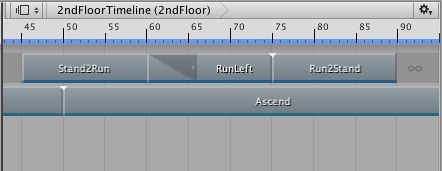
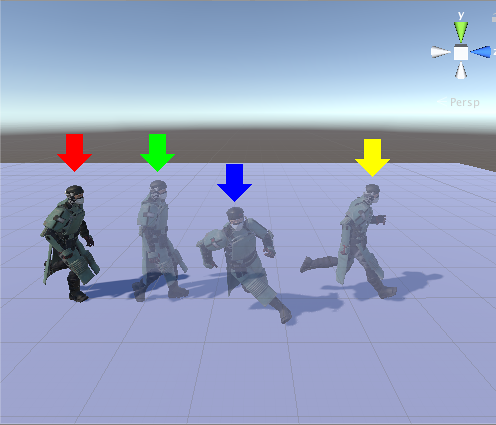
隣接するアニメーションクリップ間でアニメーションシーケンスが切れ目なく流れるようにするには、各アニメーションクリップを前または次のクリップとマッチする必要があります。マッチするクリップは各アニメーションクリップに、Clip Root Motion Offset と呼ばれる位置と回転のギャップを加えます。以下のセクションでは、2 つ以上のアニメーションクリップのマッチ方法について説明します。
2 つのクリップのマッチ
2 つのクリップ間のルートモーションをマッチするには、マッチしたいアニメーションクリップを右クリックします。コンテキストメニューから、Match Offsets to Previous Clip か Match Offsets to Next Clip のいずれかを選択します。
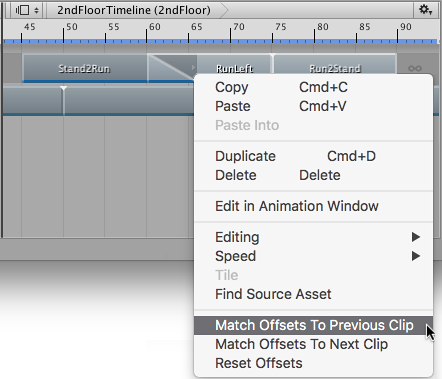
コンテキストメニューには、クリックしたアニメーションクリップで使用できる Match Offset オプションのみが表示されます。例えば、クリックしたアニメーションクリップの 前に ギャップがある場合、メニューの Match Offsets to Next Clip だけが選択可能です。
1 つのアニメーションクリップのギャップをマッチする場合は、最初にアニメーションクリップを選択する必要はありませんが、マッチしたいアニメーションクリップを右クリックする必要があります。例えば、選択されていないアニメーションクリップを右クリックすると、クリックしたクリップがマッチされ、選択されたアニメーションクリップはすべて無視されます。
多数のクリップのマッチ
多数のクリップのルートモーションをマッチするには、マッチしたいアニメーションクリップを選択し、そのうちの 1 つを右クリックします。コンテキストメニューから、Match Offsets to Previous Clip か Match Offsets to Next Clip のいずれかを選択します。
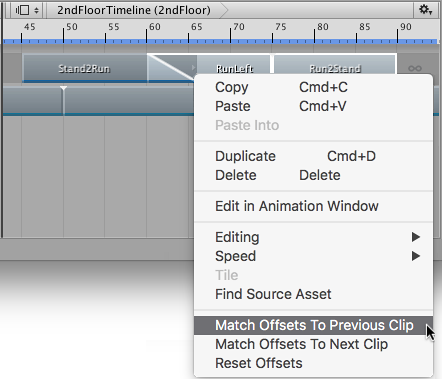
- 2017–12–07 限られた 編集レビュー でパブリッシュされたページ